
目的:利用Arcgis裁剪(提取)需要区域的影像或者DEM栅格图像,反正只要是栅格图像(就是图片)都可采用以下方法。本文以提取水库区域为例。
方法有很多,大体分为两类:1数据管理工具箱里的栅格处理工具;2空间分析中的提取分析。
只要会一种就行,太多了也记不住。
---正文开始---
方法1.利用栅格处理工具进行裁剪
进入工具箱(Arctoolbox)路径:数据管理工具---栅格---栅格处理---裁剪
步骤1:创建需要裁剪区域的面层shp
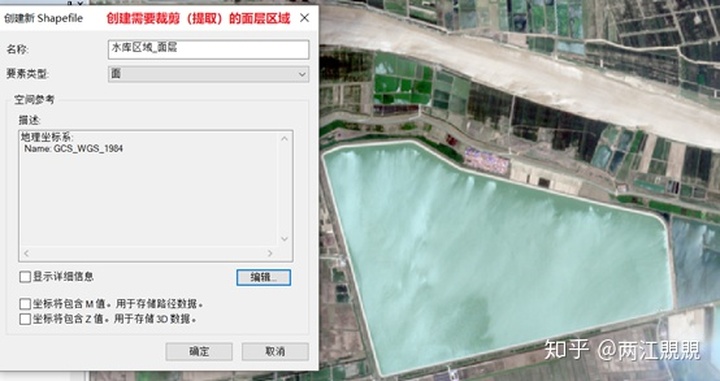
步骤2:打开裁剪工具,开始裁剪。特别注意:打钩、打钩、打钩,√使用输入要素裁剪几何,否则裁剪出来的区域是个矩形。
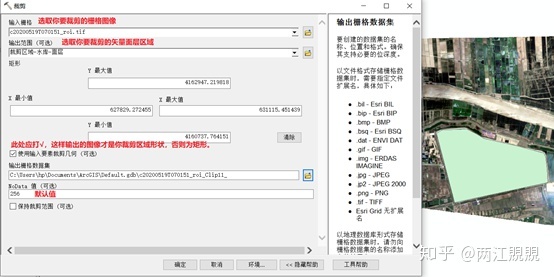
方法2:提取工具
进入路径:Spatial Analyst工具---提取分析---按掩膜提取
注意啊!不要选错工具箱(分析工具---提取分析---裁剪),该裁剪工具是用于裁剪矢量要素的。
再注意:与方法1不同之处在于,它不仅可以利用创建的shp面层裁剪区域,还可以利用栅格图像作为边界进行裁剪,用于你已有该区域(水库)的其他时间裁剪好的影像。
步骤1:打开按掩膜提取工具,选取需要裁剪区域进行提取。

---结束---







 本文提供了一种在ArcGIS中裁剪(提取)影像或DEM图像的方法,包括数据管理工具箱的栅格处理工具和空间分析中的提取分析。以水库区域为例,详细介绍了创建面层SHP后如何进行裁剪操作,强调了关键步骤和注意事项。
本文提供了一种在ArcGIS中裁剪(提取)影像或DEM图像的方法,包括数据管理工具箱的栅格处理工具和空间分析中的提取分析。以水库区域为例,详细介绍了创建面层SHP后如何进行裁剪操作,强调了关键步骤和注意事项。














 2万+
2万+

 被折叠的 条评论
为什么被折叠?
被折叠的 条评论
为什么被折叠?








